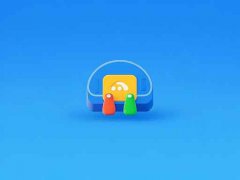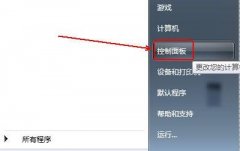在使用电脑的过程中,外设故障往往会让人感到烦恼,尤其是鼠标时好时坏的问题。这种情况不仅影响工作效率,也可能干扰游戏体验。面对这种故障,我们应该如何进行有效的排查呢?
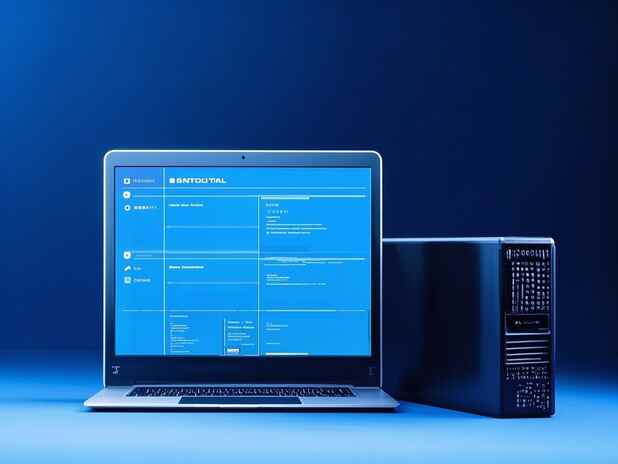
鼠标故障的原因多种多样,从硬件本身的损坏到软件的冲突。了解鼠标的基本结构和工作原理,有助于我们快速定位问题。大多数鼠标分为有线和无线两种类型。对于有线鼠标,检查鼠标线是否磨损或断裂是非常必要的一步。而对于无线鼠标,电池电量不足或信号干扰可能是造成其不稳定的主要原因。
在硬件方面,如果鼠标在某些情况下突然失灵,可能是因为内部的光学传感器受到灰尘影响。建议定期清洁鼠标底部及滚轮,确保传感器通透无阻。检查鼠标与电脑之间的接口连接是否牢固也不可忽视。如果条件允许,更换一个USB接口插试,以排除接口问题的可能性。
软件方面,驱动程序的更新与兼容性也是需要关注的一环。鼠标驱动程序过时或出现冲突,可能会导致鼠标功能异常。检查是否有新的驱动程序版本可供下载,确保所有驱动程序都是最新的。部分用户也曾发现,某些特定软件会对鼠标的性能产生影响,这时候进行软件冲突排查尤为重要。
考虑到市场现状,近年来游戏鼠标的设计和技术不断升级,许多品牌推出了具有更高灵敏度和响应速度的新型产品。尽管新产品的发布给消费者带来了更多选择,但也需要我们重视使用体验。有些时候,性价比高的老款鼠标在稳定性上表现更加出色,因此不妨多进行比较。
DIY组装是一种过瘾的爱好,它不仅能满足对于硬件的深入了解,也可以帮助我们及时解决鼠标的问题。例如,老旧鼠标的内部元件可以通过更换微动开关、调整灵敏度等方式来提升使用体验。不少爱好者在进行DIY时,发现鼠标不仅仅是一件工具,更是创新和个性的体现。
为了有效排查鼠标故障,以下是的一些常见故障排查技巧:
1. 检查电源:确保电池充足或USB连接无误。
2. 清洁鼠标:定期清涩鼠标底部和传感器。
3. 更新驱动:确认驱动程序更新到最新版本。
4. 排查软件冲突:关闭不必要的软件,观察鼠标表现。
5. 更换接口或设备:尝试在其他设备上使用鼠标,排除硬件缺陷。
常见问题解答:
1. 鼠标突然失灵,首先应该检查什么?
- 检查电源连接和设备兼容性,确保驱动程序是最新的。
2. 如何确定是鼠标硬件故障还是软件问题?
- 可以将鼠标连接到其他电脑上测试,若在新电脑正常则可能是软件问题。
3. 清洁鼠标时应注意什么?
- 避免使用过于湿润的布,宜使用干燥的微纤维布,并注意不损伤传感器。
4. 鼠标灵敏度不高,有什么解决方法?
- 检查驱动程序设置和操作系统中的鼠标灵敏度选项,确保设定合理。
5. 怎样的使用习惯可以延长鼠标的使用寿命?
- 避免长时间暴露在高温或潮湿环境中,定期清洁内部,减少鼠标的移动频率。
解决鼠标故障的过程中,掌握一定的排查技巧和维护方法,不仅能提升工作效率,还能提高使用体验,最大限度地发挥外设的作用。